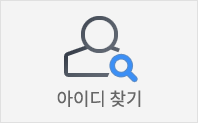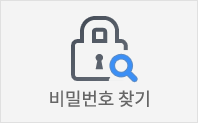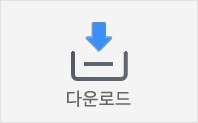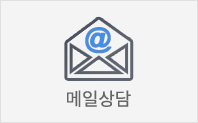PPT 디자인 특강과 자격증을 동시에! 우리대학은 이미 다 취득했는데 너희 대학은?
[텍스트 상자] 텍스트를 Smart Art 그래픽으로 변환하기
1. 변환할 텍스트를 입력해주세요. 텍스트 상자를 선택 한 후 [홈] 탭의 [단락] 그룹에서 [글머리 기호]를 클릭합니다.
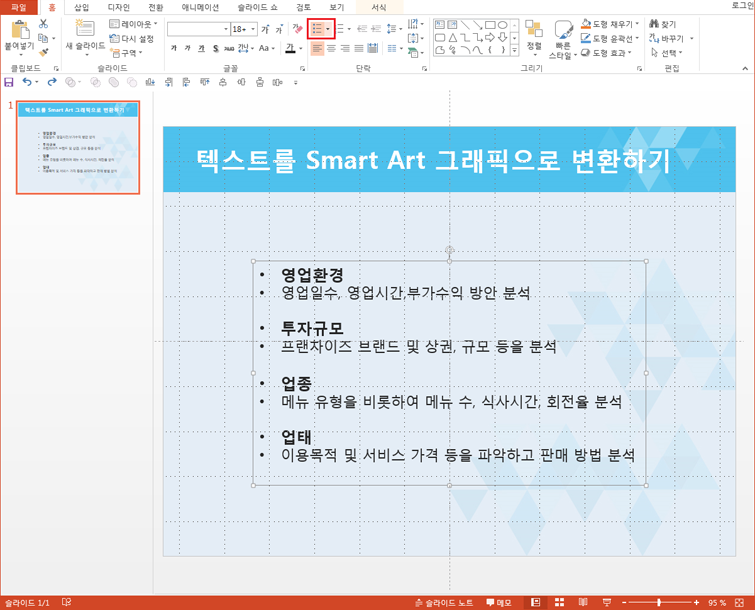
2. 글머리 기호가 삽입되면 소제목과 본문을 구분하기 위해 각 단락의 두 번째 항목을
모두 드래그하여 선택 한 후 [목록 수준 늘림] 을 선택해 단계를 나누어 줍니다.
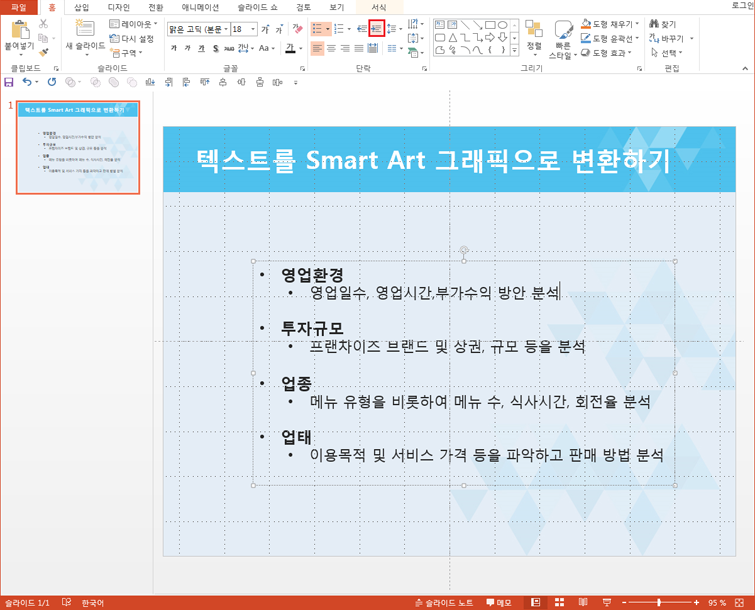
3. 방사형 목록형의 첫번째 도형에는 그림삽입이 가능한 기능이 포함되어 있습니다.
첫번째 도형을 클릭하여 [그림삽입] 창이 뜨면 [파일에서]-[찾아보기]를 클릭합니다.
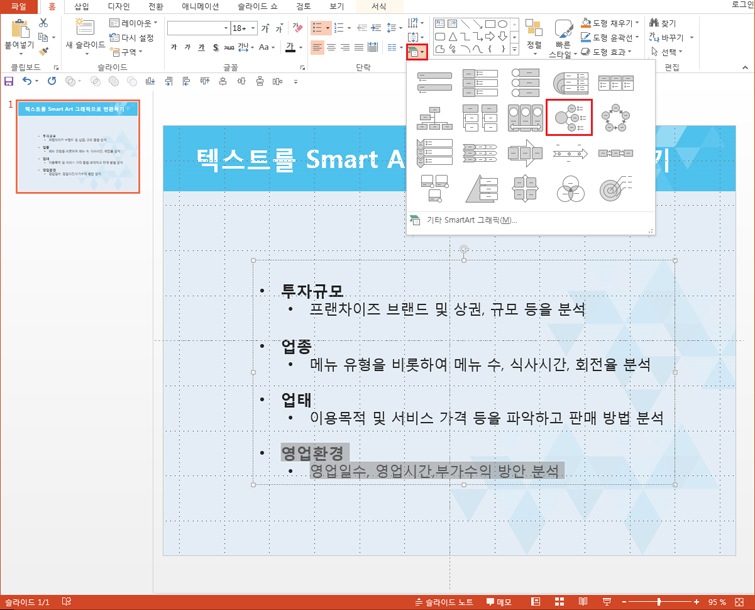
4. Smart Art 그래픽이 만들어집니다. 텍스트 상자에 포함되어 있던 여백까지도 하나의 단락으로 인식하여 총 다섯 단계의 방사형 목록형이 만들어졌습니다.
필요 없는 도형을 선택한 후 [Delete]을 눌러 삭제하고 Smart Art 그래픽의 크기 및 위치를 조절합니다.
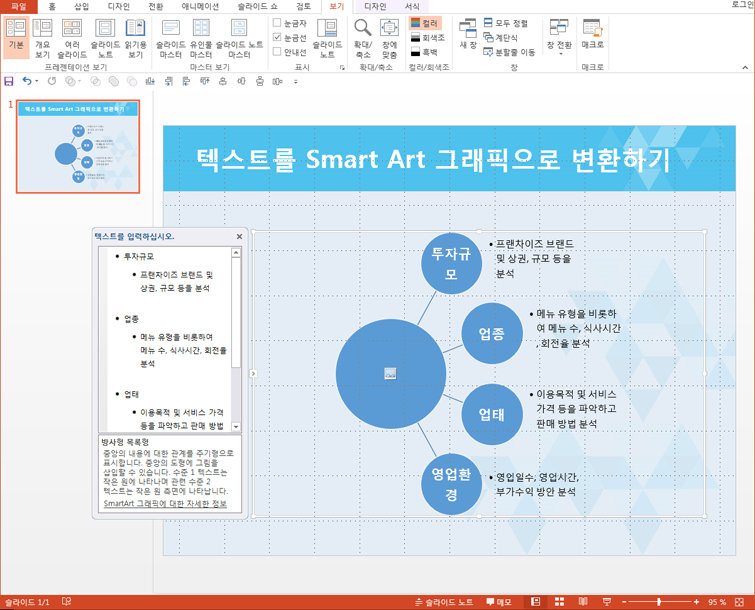
5. [Smart Art]도구 - [디자인]탭 -[Smart Art 스타일] 그룹에서 [색 변경] 을 선택해
'색상형'의 [색상형 범위, 강조색 3또는 4]를 선택합니다.
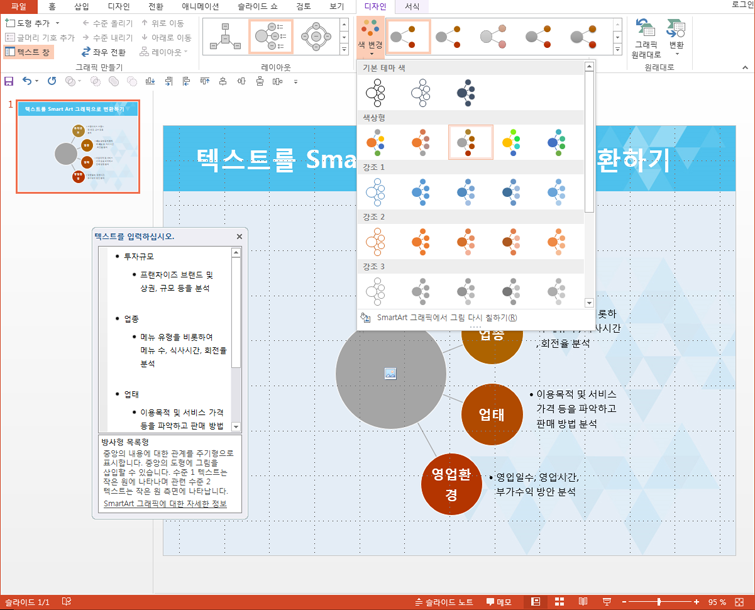
6. [Smart Art 스타일] 그룹에서 [자세히]를 클릭해 나타나는 갤러리 중에서 '3차원' 항목의
[경사]를 선택합니다.
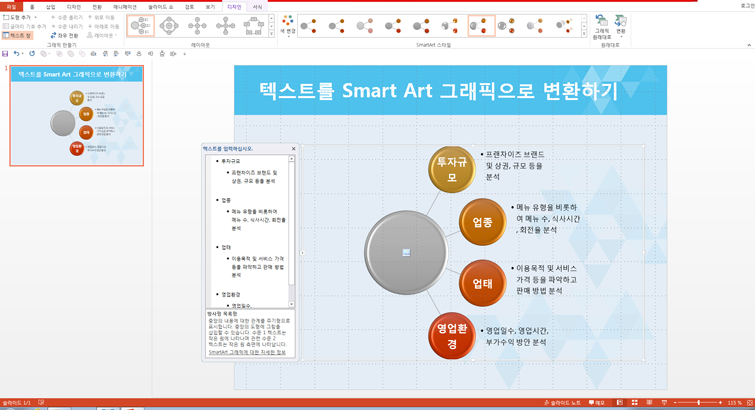
7. 방사형 목록형의 첫번째 도형에는 '그림삽입'이 가능한 기능이 포함되어 있습니다.
첫번째 도형을 클릭하여 [그림 삽입] 창이 뜨면 [파일에서] - [찾아보기]를 클릭합니다.
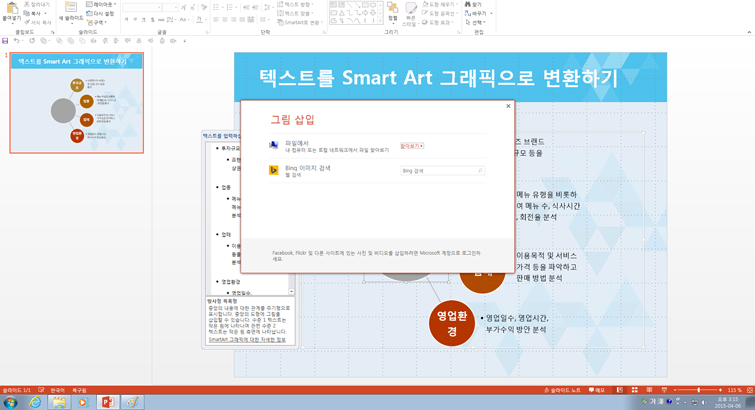
8. 삽입한 온라인 그림의 배열을 맞추기 위해 [그림도구]-[서식]탭 -[그림 스타일] 그룹에서
[도형 서식] 을 클릭합니다.
[그림서식] 창이 나타나면 [채우기 및 선] 의 채우기에서 다음과 같이 오프셋 수치를 지정한 후 [그림서식] 창의 닫기를 누릅니다.
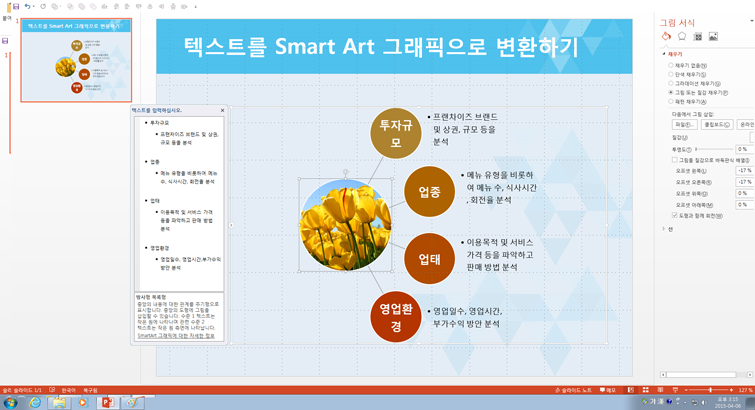
- [이전글] 성공을 위한 프레젠테이션 4단계
- [현재글] 텍스트를 Smart Art 그래픽으로 변환하기
- [다음글] 계단 형태의 선에 입체 효과 지정하기